Envoyer des virements
Ajoutez de l'argent à votre solde Stripe et envoyez des virements à des marchands ou fournisseurs de services.
Utilisez ce guide pour découvrir comment ajouter des fonds au solde de votre compte et transférer des fonds vers les comptes bancaires de vos utilisateurs, sans traiter les paiements avec Stripe. Ce guide s’appuie sur l’exemple d’un produit de questions/réponses qui verse à ses auteurs une partie des revenus publicitaires générés par leurs réponses. La plateforme et les comptes connectés se situent tous les deux aux États-Unis.
Pour les entreprises utilisant des paiements automatiques, les fonds ajoutés au solde des paiements en sus du solde minimum sont versés lors du versement suivant. Vous pouvez configurer votre calendrier de paiement et les paramètres du solde minimum dans votre Paramètres de paiement.
Remarque
Seuls les membres de l’équipe disposant d’un accès d’administrateur au compte Stripe de la plateforme et ayant activé l’authentification à deux facteurs peuvent ajouter des fonds.
Prérequis
- Inscrire votre plateforme.
- Ajoutez des informations sur l’entreprise pour activer votre compte.
- Complétez votre profil de plateforme.
- Personnalisez vos paramètres de marque. Connect Onboarding nécessite l’ajout d’un nom d’entreprise, d’une icône et d’une couleur de marque.
Créer un compte connecté
Lorsqu’un utilisateur (marchand ou fournisseur de services) s’inscrit sur votre plateforme, créez un compte d’utilisateur (appelé connected account) afin de pouvoir accepter des paiements de sa part et transférer des fonds vers son compte bancaire. Les comptes connectés représentent vos utilisateurs dans l’API de Stripe et permettent de collecter plus facilement les informations dont Stripe a besoin pour vérifier l’identité de l’utilisateur. Dans le cadre du produit de questions/réponses qui rémunère les réponses fournies, le compte connecté représente l’auteur.
Remarque
Ce guide utilise des comptes Express, auxquels certaines restrictions s’appliquent. Vous avez également la possibilité d’évaluer des comptes Custom.
Personnaliser votre formulaire d’inscription
Dans les paramètres de votre plateforme, personnalisez votre formulaire d’inscription Express en modifiant la couleur et les logos présentés aux utilisateurs lorsqu’ils cliquent sur votre lien Connect.
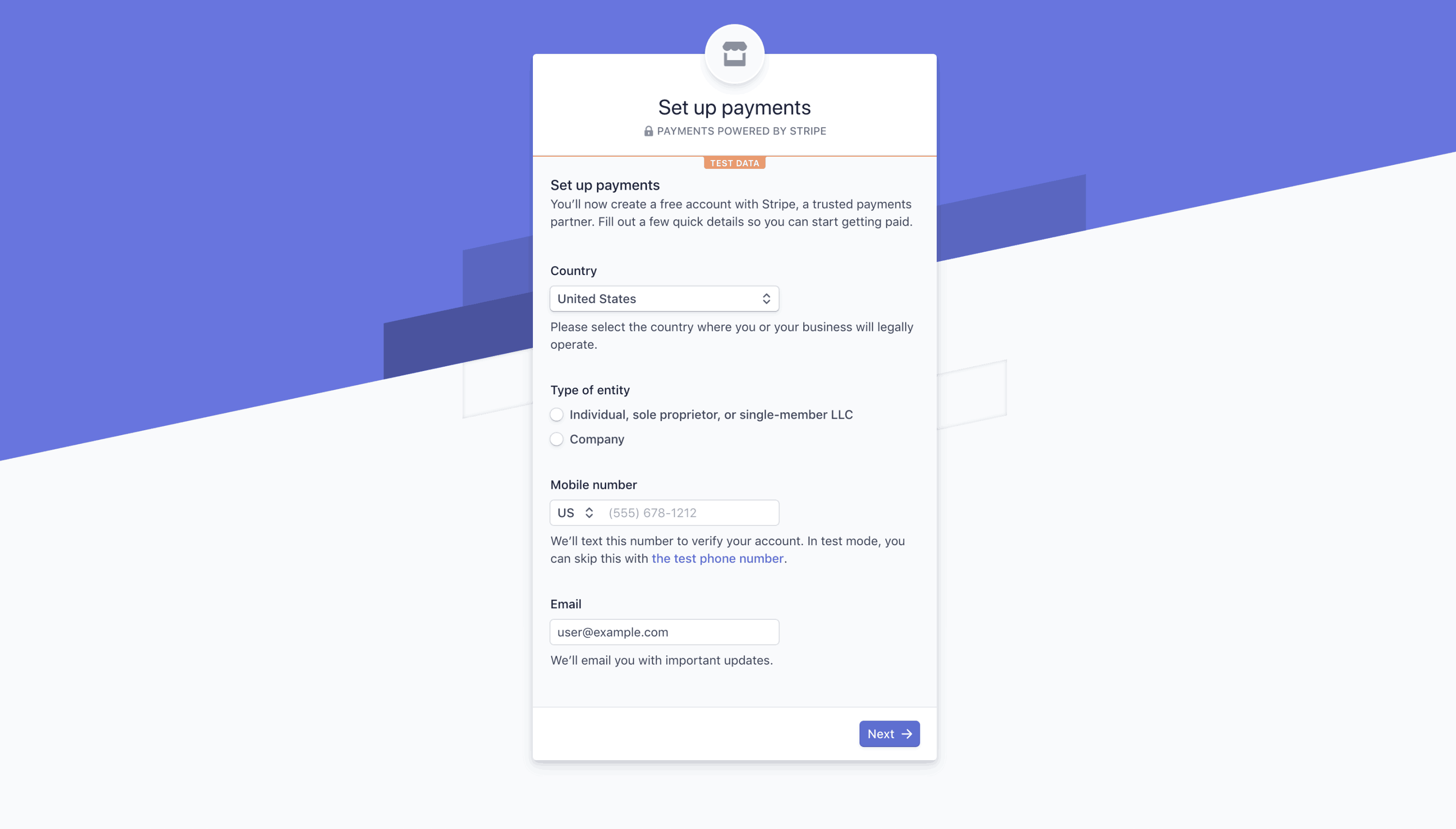
Formulaire d’inscription Express par défaut
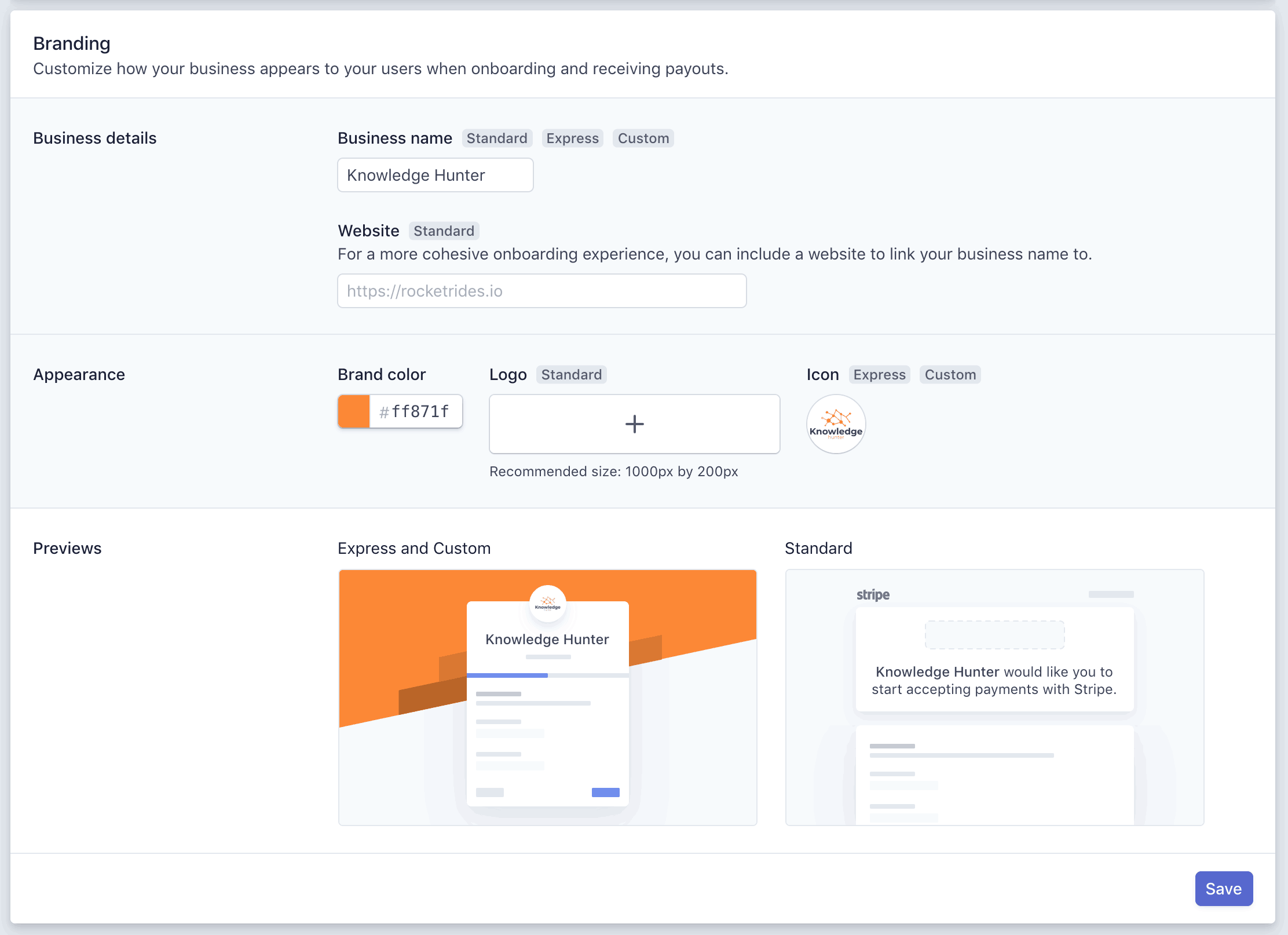
Adaptation à votre marque
Créer un lien de compte connecté
Vous pouvez créer un lien d’inscription de compte connecté en cliquant sur +Créer sur la page Comptes connectés, puis en sélectionnant Express pour le type de compte et la fonctionnalité Transferts. Cliquez sur Continuer pour générer un lien à envoyer à l’utilisateur que vous souhaitez inscrire.
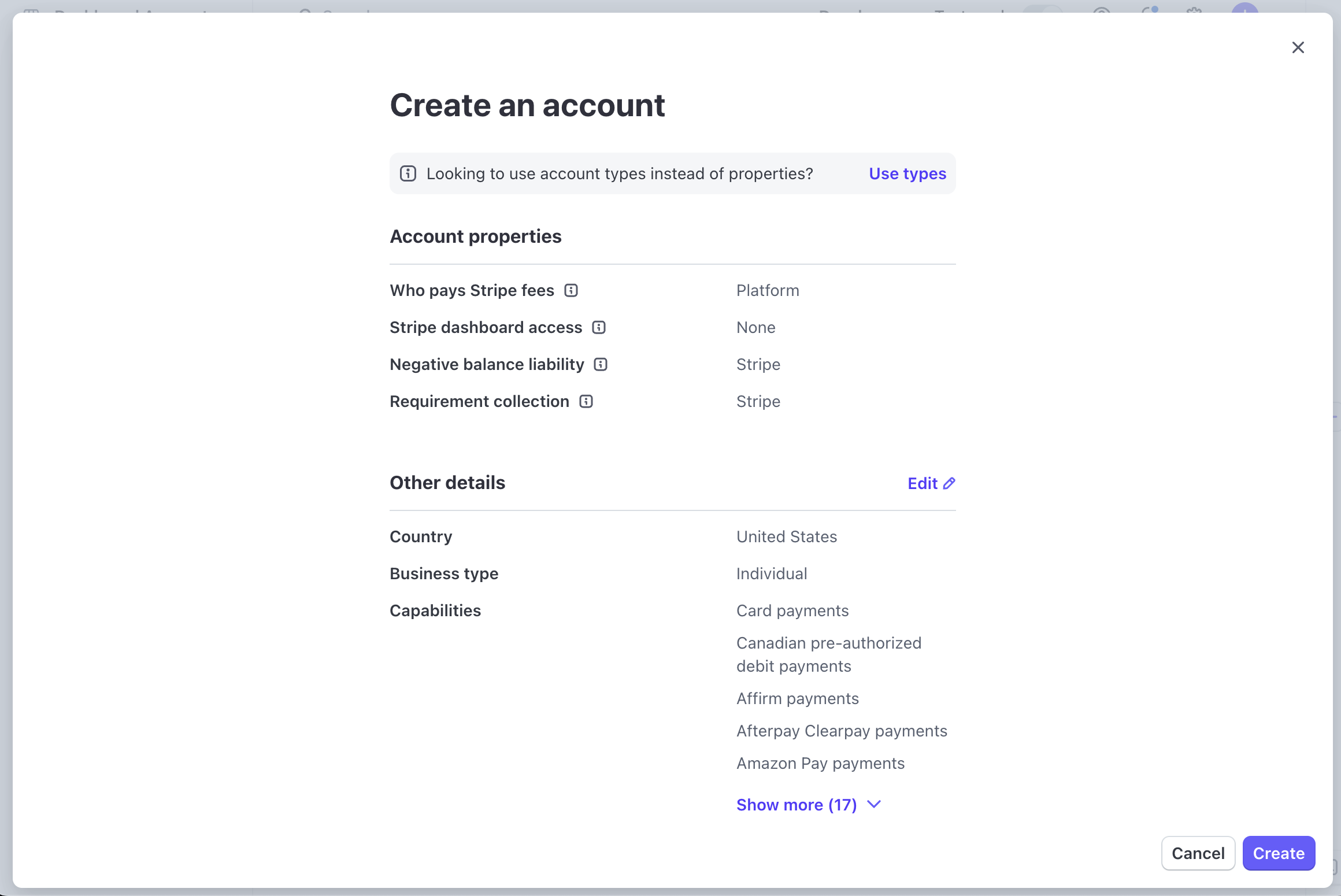
Créer un compte connecté
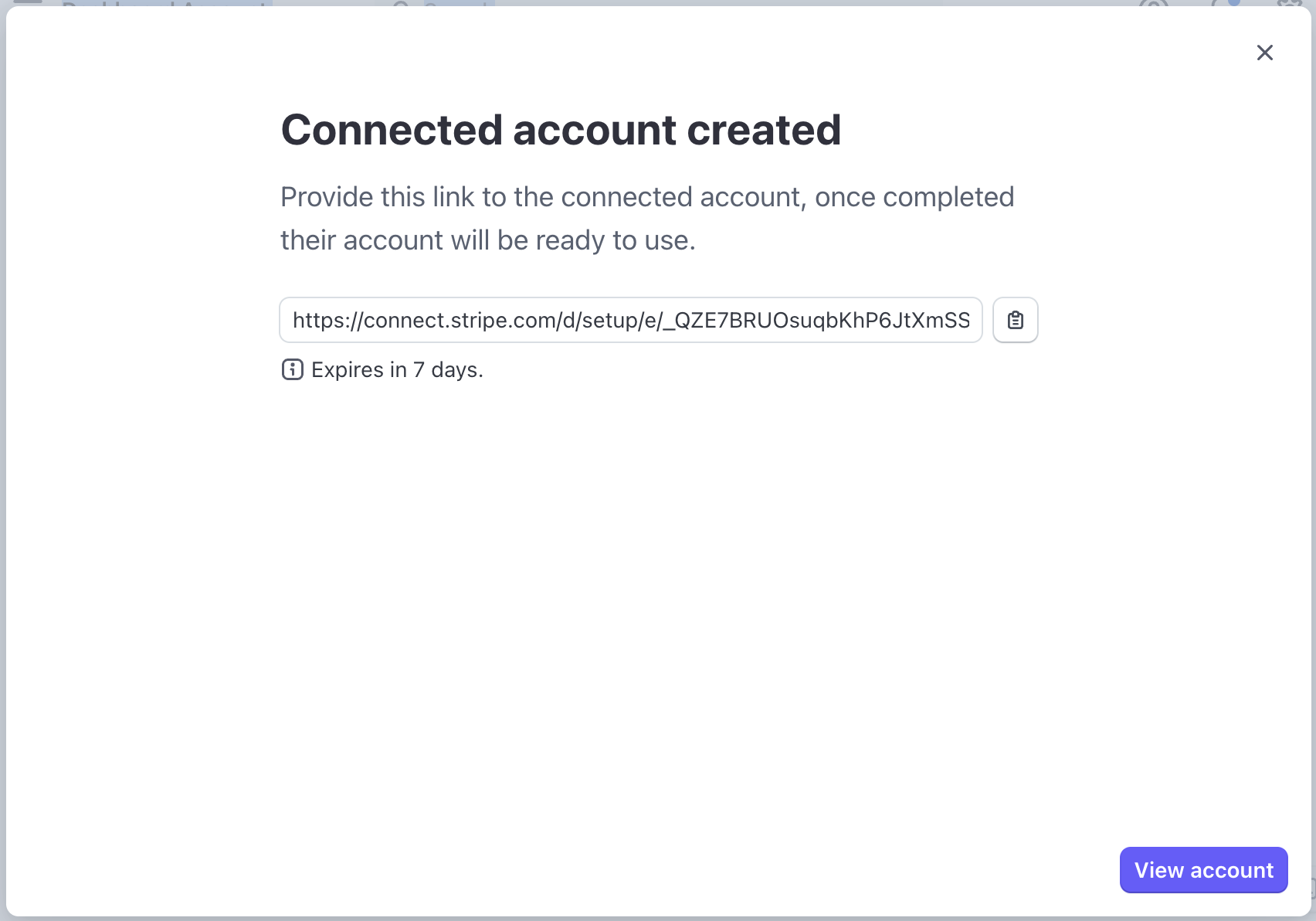
Créer un lien d’inscription des utilisateurs
Ce lien redirige les utilisateurs vers un formulaire dans lequel ils peuvent fournir des informations pour se connecter à votre plateforme. Par exemple, si vous avez une plateforme de questions/réponses, vous pouvez fournir un lien permettant aux auteurs de se connecter à la plateforme. Ce lien est réservé uniquement au compte connecté que vous avez créé. Une fois que l’utilisateur a terminé le processus d’inscription, il apparaît dans la liste de vos comptes.
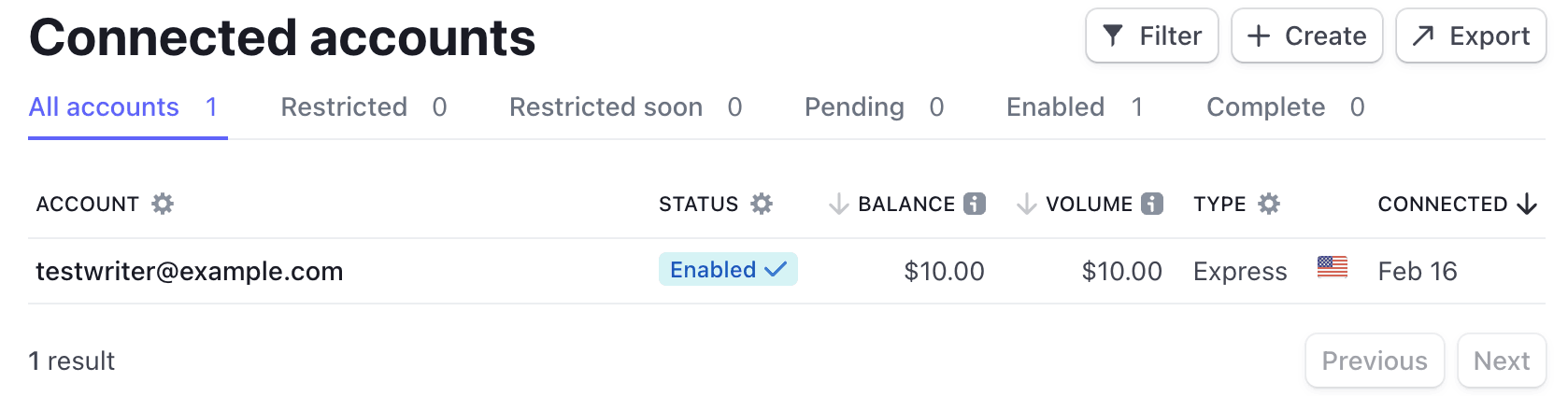
Ajouter des fonds à votre solde
Pour ajouter des fonds, accédez à la section Solde du Dashboard. Cliquez sur Ajouter au solde et sélectionnez la raison pour laquelle vous ajoutez des fonds sur votre compte.
Sélectionnez Solde des paiements pour ajouter les fonds versés à vos comptes connectés. Vous pouvez également utiliser les fonds ajoutés au solde des paiements pour couvrir les remboursements et litiges futurs ou pour rembourser le solde négatif de votre plateforme. Pour en savoir plus sur Solde des remboursements et litiges, voir ajout de fonds à votre solde Stripe.
Vérifier votre compte bancaire
Effectuez le processus de vérification dans le Dashboard la première fois que vous tentez d’ajouter des fonds depuis un compte non vérifié. Si votre compte bancaire n’est pas vérifié, vous devrez confirmer deux microversements venant de Stripe. Ces versements apparaîtront sur votre relevé bancaire en ligne sous la description ACCTVERIFY dans un délai de 1 à 2 jours ouvrables.
Stripe vous informe via le Dashboard et par e-mail lorsque les micro-versements devraient être arrivés dans votre compte. Pour terminer le processus de vérification, cliquez sur la notification du Dashboard dans la section Solde, saisissez les montants des deux micro-versements et cliquez sur Vérifier le compte.
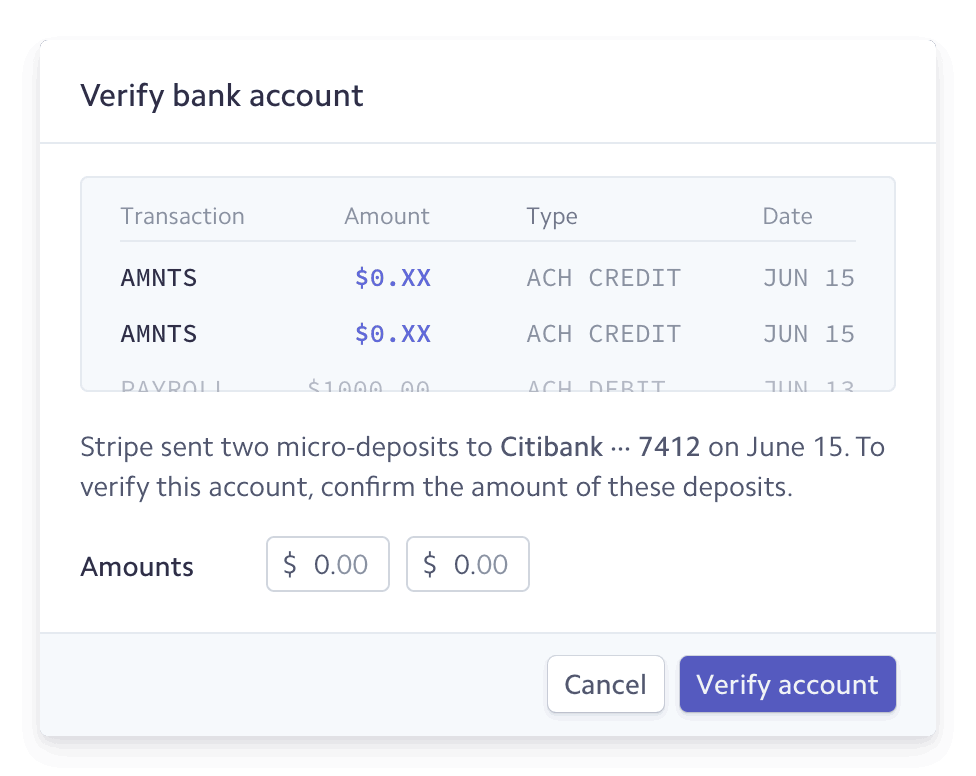
Ajouter des fonds
Une fois vérifié, vous pouvez utiliser le Dashboard pour ajouter des fonds au solde de votre compte.
- Dans le Dashboard, accédez à la section Solde.
- Cliquez sur Ajouter au solde, puis sélectionnez Solde des paiements.
- Saisissez le montant à recharger.
- Le cas échéant, sélectionnez un mode de paiement dans la liste déroulante (prélèvement bancaire, ou virement bancaire).
- Pour les prélèvements bancaires, vérifiez le montant et cliquez sur Ajouter des fonds. Pour les virements bancaires, utilisez les informations bancaires Stripe pour lancer un virement bancaire depuis votre banque.
- The resulting object is called a top-up, which you can view in the Dashboard’s Top-ups section. For bank transfers, the top-up isn’t created until the funds are received.
Consulter vos fonds
Vous pouvez consulter vos fonds dans le Dashboard en accédant à l’onglet Recharges de la page Solde. À chaque fois que vous ajoutez des fonds, un objet top-upest créé avec un ID unique au format tu_XXXXXX. Vous pouvez le voir dans la vue détaillée de la recharge.
Délai de règlement
Les plateformes américaines ajoutent des fonds par prélèvement ACH. Les fonds sont disponibles dans votre solde Stripe sous 5 à 6 jours ouvrables. Si vous souhaitez bénéficier d’un délai de règlement plus rapide, contactez le service Support de Stripe pour demander l’examen de votre compte.
Lorsque votre compte sera un peu plus ancien, Stripe pourra peut-être réduire automatiquement le délai de règlement.
Vous pouvez ajouter des fonds pour de futurs remboursements ou litiges, ou bien pour régulariser un solde négatif en effectuant des virements bancaires. Ces fonds sont disponibles sous 1 à 2 jours ouvrables.
Payer vos utilisateurs
Une fois que votre utilisateur a terminé le processus d’inscription et que vous avez ajouté des fonds à votre solde, vous pouvez transférer une partie de votre solde vers vos comptes connectés. Dans cet exemple, des fonds sont transférés du solde de la plateforme de questions/réponses à l’auteur.
Pour verser les fonds à votre utilisateur, accédez à la section Solde de la page d’informations d’un compte, puis cliquez sur Ajouter des fonds. Par défaut, les fonds que vous transférez vers un compte connecté s’ajoutent au solde Stripe de ce compte et sont versés chaque jour. Vous pouvez modifier la fréquence de virement en cliquant sur le bouton tout à droite de la section Solde et en sélectionnant Modifier la fréquence des virements.
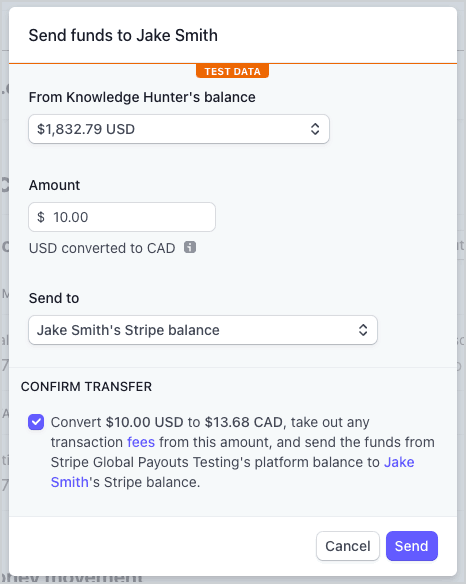
Envoyer des fonds aux utilisateurs
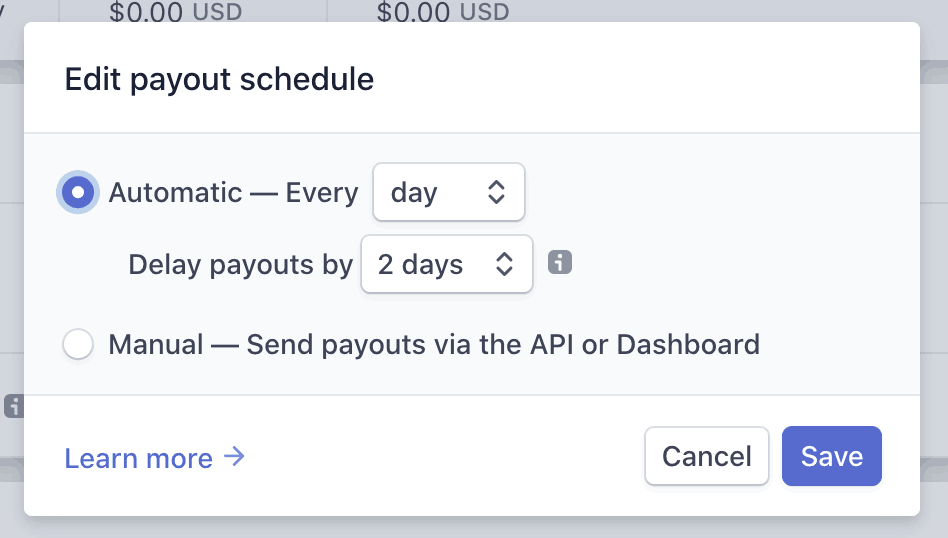
Modifier la fréquence des virements